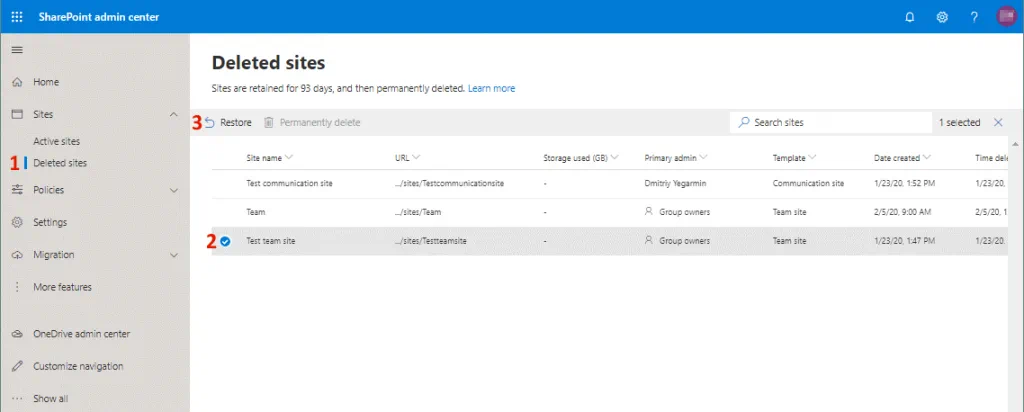SharePoint für Office 365 ermöglicht es Benutzern, Dateien und andere Dokumente an einem einzigen Ort in der Cloud zu speichern, auf die Dateien von überall aus zuzugreifen und durch gleichzeitiges Bearbeiten und Austauschen dieser Dokumente und anderer Dateien zusammenzuarbeiten. SharePoint Online ist ein Online-Portal, das von Benutzern über einen Webbrowser für die Zusammenarbeit aufgerufen werden kann. Viele Benutzer möchten SharePoint auf Office 365 migrieren, aufgrund der einfachen Bereitstellung und Konfiguration von Office 365 SharePoint.
Trotz der hohen Zuverlässigkeit der Cloud-Services von Microsoft, einschließlich der von Office 365, können Dateien, die auf SharePoint-Websites gespeichert sind, manchmal verloren gehen. Die Gründe für Datenverlust können unbeabsichtigte menschliche Fehler oder Sabotage, Malware-Infektionen auf einem Benutzercomputer mit Schreibzugriff auf OneDrive, wo SharePoint-Dateien gespeichert sind, und andere sein. Die Wahrscheinlichkeit eines Stromausfalls in den Rechenzentren von Microsoft ist äußerst gering, aber wenn dieser Fall eintritt, werden Sie nicht auf Ihre Dateien in der Cloud zugreifen können. Eine der besten Methoden zum Schutz Ihrer Office 365 SharePoint-Daten besteht darin, ein Backup zu erstellen. Dieser Blogbeitrag erklärt Methoden zum Erstellen von Office 365 SharePoint-Backups.
Welche Daten sollten gesichert werden?
Zunächst einmal sollten wir feststellen, welche SharePoint-Daten für Sie wichtig sind und gesichert werden sollten.
- Dokumente und andere Dateien, mit denen Sie arbeiten.
- Listenelemente wie Kalender und Aktionspunkte.
- Metadaten, die Informationen über die Modifizierung eines Dokuments, den Änderungsstatus, das Datum und andere Parameter enthalten.
- Die Seitenstruktur, die aus Elementen besteht, die einzigartig für Ihre SharePoint-Site sind, wie z. B. Branding-Informationen, Architektur, Navigation und andere Teile.
- E-Mail-Konten von Office 365-Benutzern, die mit SharePoint Online in Ihrer Organisation arbeiten.
Wenn Sie wissen, welche Daten gesichert werden sollen, können Sie Ihre Sicherungsstrategie und Ihren Notfallwiederherstellungsplan für Office 365 SharePoint erstellen. Jetzt können wir dazu übergehen, wie Sie Daten von Office 365 SharePoint sichern können.
Dateien manuell kopieren
Diese Methode ist einfach und erfordert keine Installation zusätzlicher Software, aber alle Schritte müssen manuell durchgeführt werden. Sie benötigen nur einen Webbrowser, um auf Ihren SharePoint Online-Speicher zuzugreifen.
Öffnen Sie Ihre SharePoint-Website in einem Webbrowser.
Gehen Sie zur Dateibibliothek von SharePoint Online, öffnen Sie Dokumente, wählen Sie die benötigten Dateien aus, klicken Sie mit der rechten Maustaste auf die ausgewählten Dateien und klicken Sie im Kontextmenü auf Herunterladen. Speichern Sie die Dateien auf der lokalen Festplatte Ihres Computers oder auf einem tragbaren Datenträger, der zur Speicherung Ihres Office 365 SharePoint-Backups verwendet werden kann.
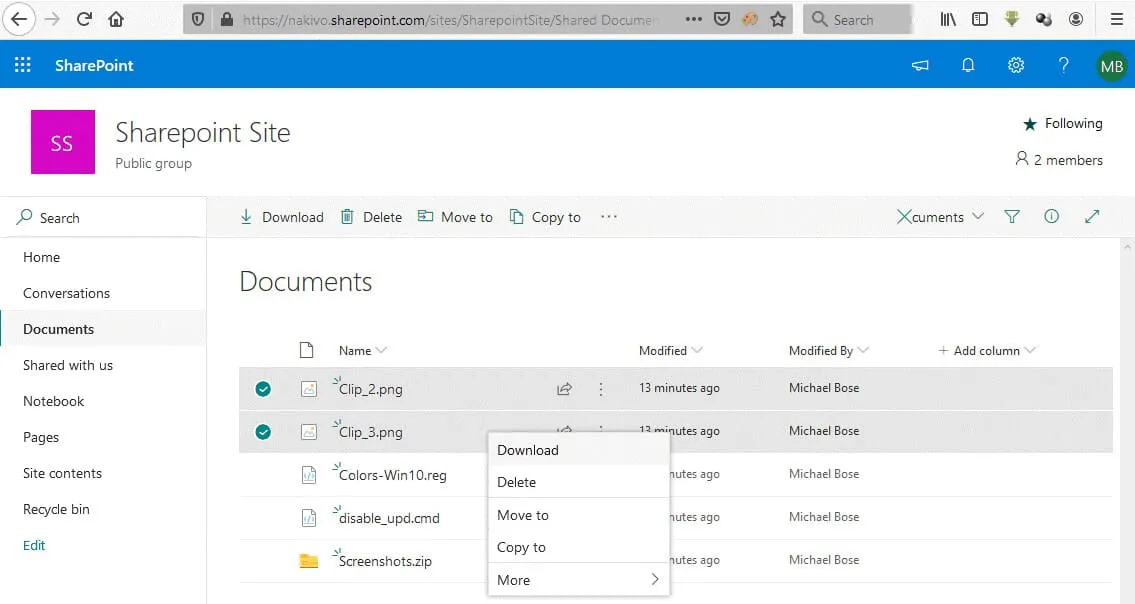
Verwenden des OneDrive-Synchronisierungsclients
SharePoint für Office 365 verwendet OneDrive zum Speichern von Dateien. Da der Office 365 SharePoint-Speicher OneDrive ist, können Benutzer den OneDrive-Synchronisierungsclient auf ihren Geräten installieren und diesen Client verwenden, um Dateien, die auf OneDrive in der Cloud gespeichert sind, in einen Ordner auf ihren lokalen Computern herunterzuladen und zu synchronisieren. OneDrive wird einem bestimmten lokalen Ordner zugeordnet, um Dateien zu synchronisieren. Das Speichern von Dateien in einem synchronisierten Ordner entspricht nicht dem Vorhandensein einer Sicherungskopie. Wenn Änderungen in einem lokalen Ordner vorgenommen werden, der für die OneDrive-Synchronisierung verwendet wird, werden die Änderungen sofort auf OneDrive auf der Cloud-Seite reflektiert.
Wenn der Computer eines Benutzers mit Ransomware oder anderen Viren infiziert ist, die Dateien beschädigen, und die Dateien im synchronisierten OneDrive-Ordner auf dem Computer eines Benutzers beschädigt sind, werden die verheerenden Änderungen auf SharePoint-Dateien angewendet, die auf OneDrive auf der Cloud-Seite gespeichert sind. Deshalb müssen Sie Ihre SharePoint-Dateien aus dem synchronisierten Ordner an einen sicheren Ort sichern.
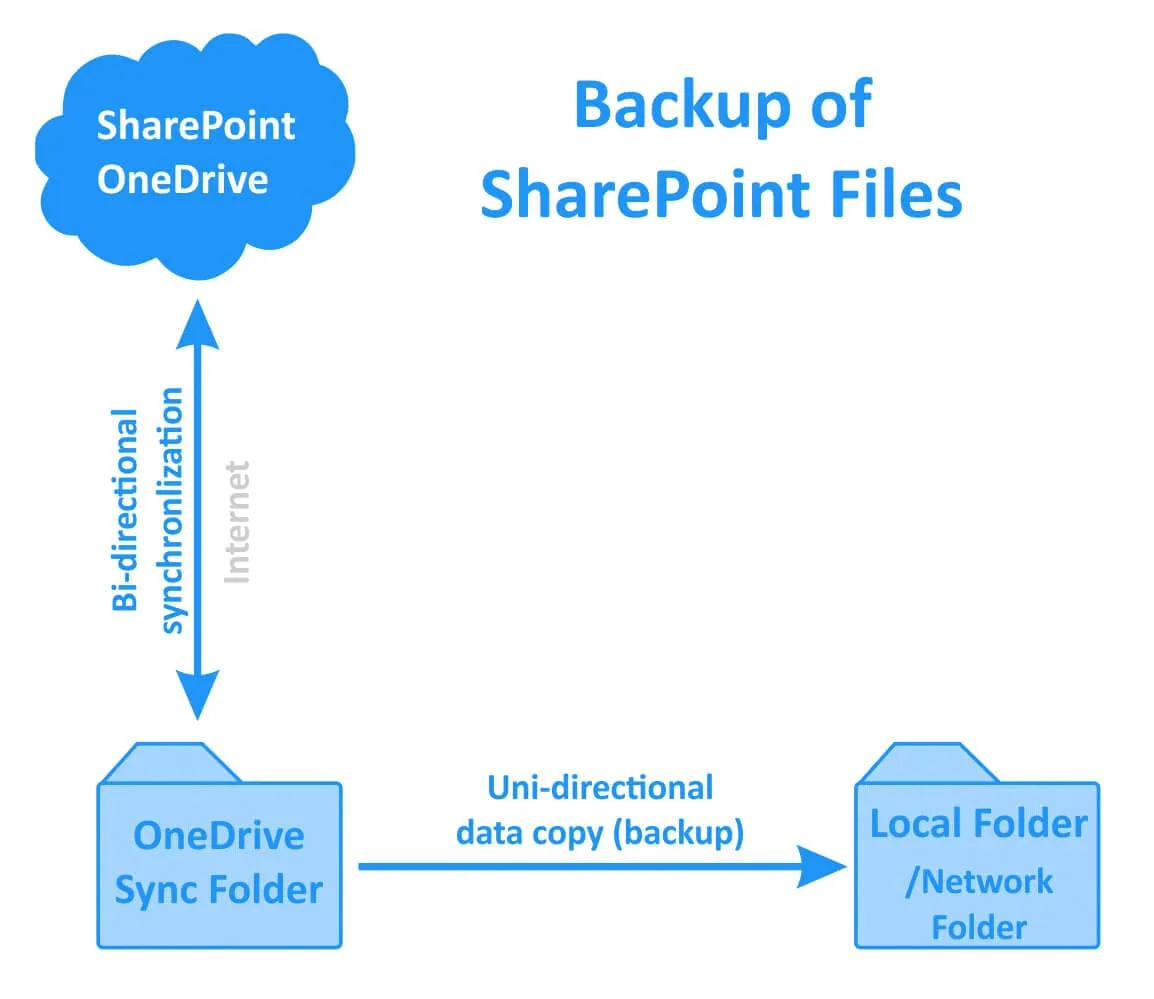
Hinweis: Lesen Sie Wie man OneDrive-Dateien sichert und wiederherstellt, um mehr darüber zu erfahren, wie man den OneDrive-Synchronisierungsclient verwendet und Dateien an einen sicheren Ort kopiert, um Dateikorruption und Datenverlust zu verhindern.
Verwendung des Papierkorbs
Wenn Ihre Dateien gelöscht wurden, versuchen Sie, Ihre SharePoint-Dateien im Webinterface aus dem Papierkorb wiederherzustellen. Ein Benutzer-Papierkorb ist der Papierkorb der ersten Stufe. Wenn ein Benutzer Elemente aus dem Papierkorb löscht, werden die Elemente in einen Papierkorb der zweiten Stufe verschoben. Sehen wir uns an, wie gelöschte Dateien im Papierkorb für Office 365 SharePoint wiederhergestellt werden können.
Im linken Bereich der Webschnittstelle Ihrer SharePoint-Website wählen Sie Papierkorb aus. Im Papierkorb wählen Sie die Dateien aus, die Sie wiederherstellen möchten, klicken Sie mit der rechten Maustaste auf die ausgewählten Dateien und im Kontextmenü klicken Sie auf Wiederherstellen.
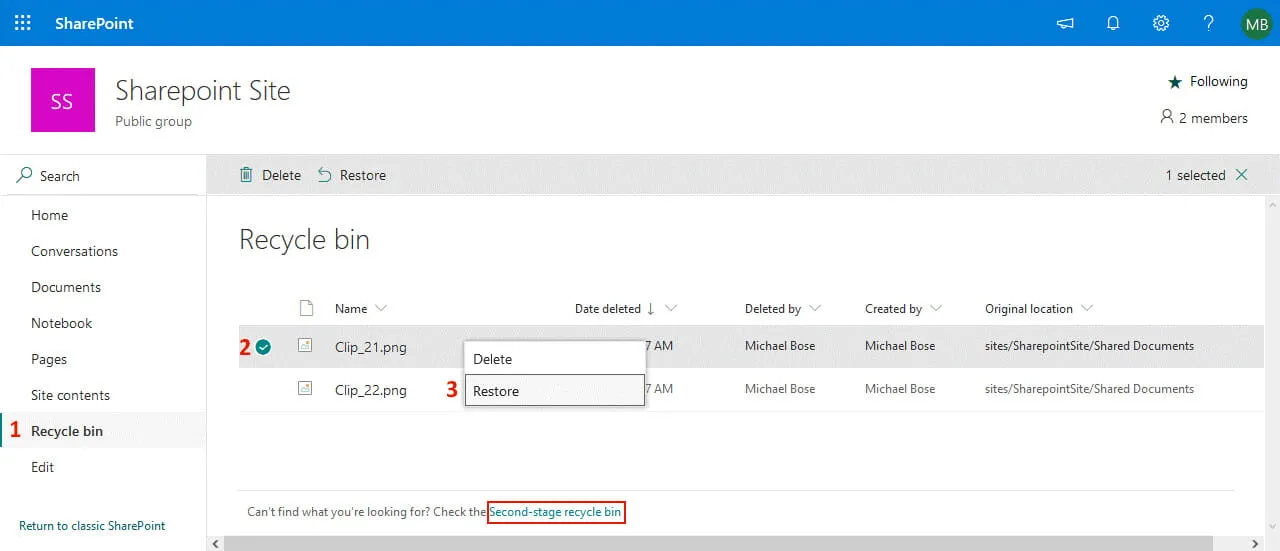
Wenn Sie die benötigten Dateien nicht im Papierkorb finden können, wurden Ihre Dateien möglicherweise aus dem Papierkorb der ersten Stufe gelöscht. Versuchen Sie, die gelöschten Dateien im Papierkorb der zweiten Stufe zu finden. Klicken Sie unten auf der Seite Papierkorb auf Papierkorb der zweiten Stufe, wie auf dem obigen Screenshot gezeigt.
Gelöschte Dateien werden im Papierkorb der zweiten Stufe 93 Tage lang nach dem Löschen der Dateien vom Originalspeicherort oder bis das Speicherlimit für den Papierkorb der zweiten Stufe überschritten ist, gespeichert. Nach 93 Tagen werden die Daten dauerhaft gelöscht. Benutzer können Daten auch manuell aus dem Papierkorb der zweiten Stufe löschen.
Beispiel:
A user deleted a file to the Recycle bin. The file remained in the Recycle bin for 80 days. The user then deleted the file from the Recycle bin. The file will remain in the Second-stage recycle bin for 13 days before being deleted permanently.
Wählen Sie die benötigten Dateien im Papierkorb der zweiten Stufe aus, klicken Sie mit der rechten Maustaste auf die Dateien und klicken Sie auf Wiederherstellen, um gelöschte SharePoint-Dateien wiederherzustellen.
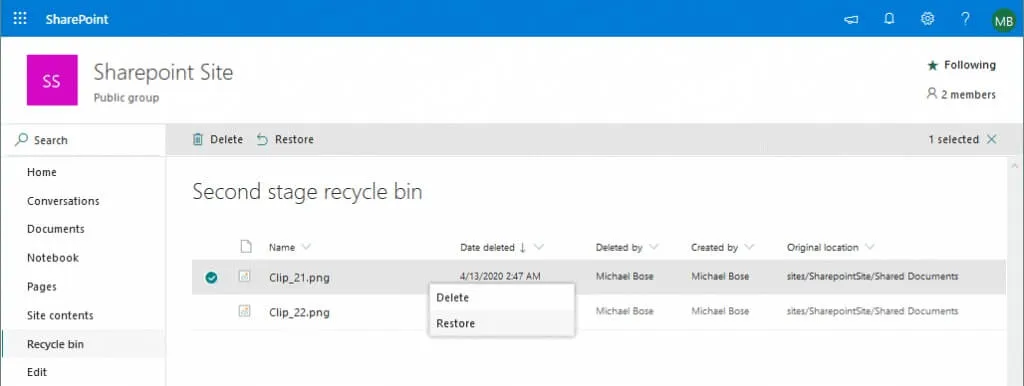
Wie Sie sehen, können Sie den Papierkorb und den Papierkorb der zweiten Stufe für Office 365 SharePoint genauso verwenden wie für OneDrive.
Verwenden von Versionskontrolle
Wenn Ihre Dateien beschädigt wurden oder unerwünschte Änderungen an Ihren Dateien vorgenommen wurden, versuchen Sie, die intakte Datei mithilfe der Versionskontrolle wiederherzustellen, indem Sie die Version verwenden, die den Dateizustand vor den unerwünschten Änderungen widerspiegelt. Die Versionskontrolle, auch als Versionsverwaltung bezeichnet, erfasst im Laufe der Zeit Änderungen an bestimmten Dateien, indem neue Dateiversionen erstellt werden. Dadurch können Sie den Zustand einer Datei für den entsprechenden Zeitpunkt wiederherstellen, wenn Änderungen an der Datei gespeichert werden. Standardmäßig ist die Versionsverwaltung für SharePoint-Bibliotheken aktiviert, aber nicht für SharePoint-Listen. Wenn Sie SharePoint-Bibliotheken verwenden, können Sie die Versionskontrolle jederzeit aktivieren.
Beachten Sie jedoch, dass bei aktivierter Versionsverwaltung mehr Speicherplatz erforderlich ist, um jede Dateiversion zu speichern. Office 365 Business und Office 365 Enterprise Abonnementpläne ermöglichen es Ihnen, in SharePoint Online bis zu 500 Dateiversionen zu speichern. Wenn Sie mehr als 500 Versionen speichern müssen, können Sie Ihr Abonnementplan upgraden.
Um die Versionskontrolle zu aktivieren, klicken Sie auf das Einstellungssymbol oben rechts im Fenster. Klicken Sie im sich öffnenden Menü auf Listeneinstellungen oder Bibliothekseinstellungen.
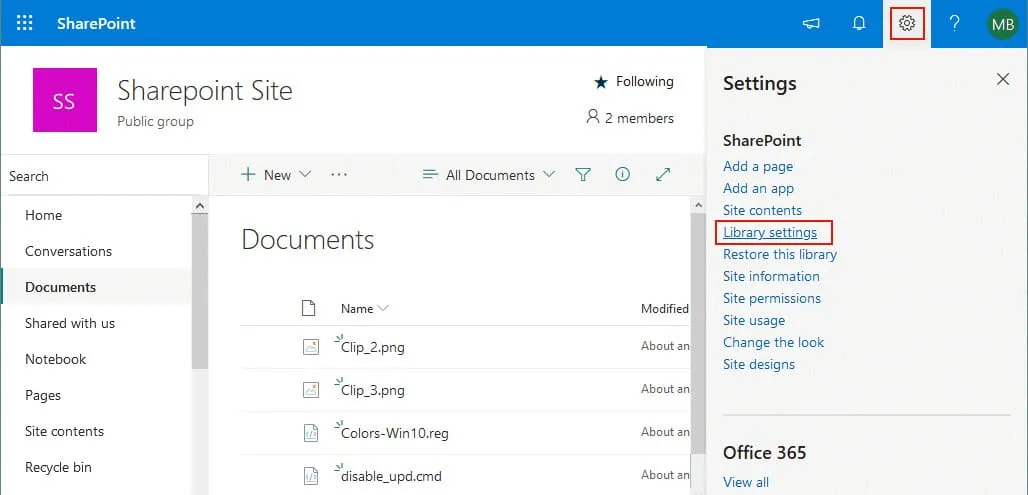
A new window opens. Click Versioning settings to configure version control for your SharePoint files.
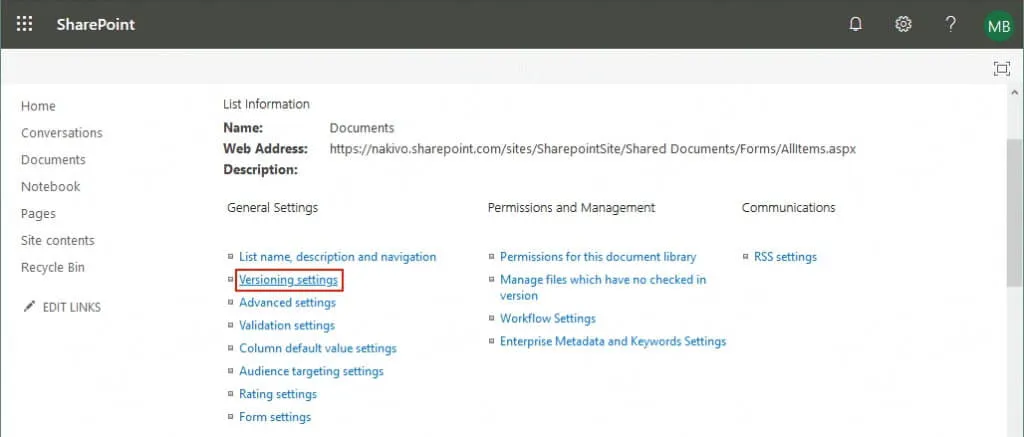
Sie können die auf dem Screenshot gezeigten Einstellungen konfigurieren.
Wenn die Versionskontrolle eingerichtet ist, können Sie sehen, dass nach dem Speichern von Änderungen an einer Datei eine neue Dateiversion gespeichert wird. Denken Sie daran, dass jede neue Dateiversion im von Office 365 SharePoint verwendeten Cloud-Speicher Platz erfordert. Öffnen Sie einen Ordner mit Dateien, zum Beispiel Dokumente, wählen Sie eine bearbeitete oder geänderte Datei aus und klicken Sie mit der rechten Maustaste auf die Datei. Wählen Sie im Kontextmenü Versionsgeschichte.
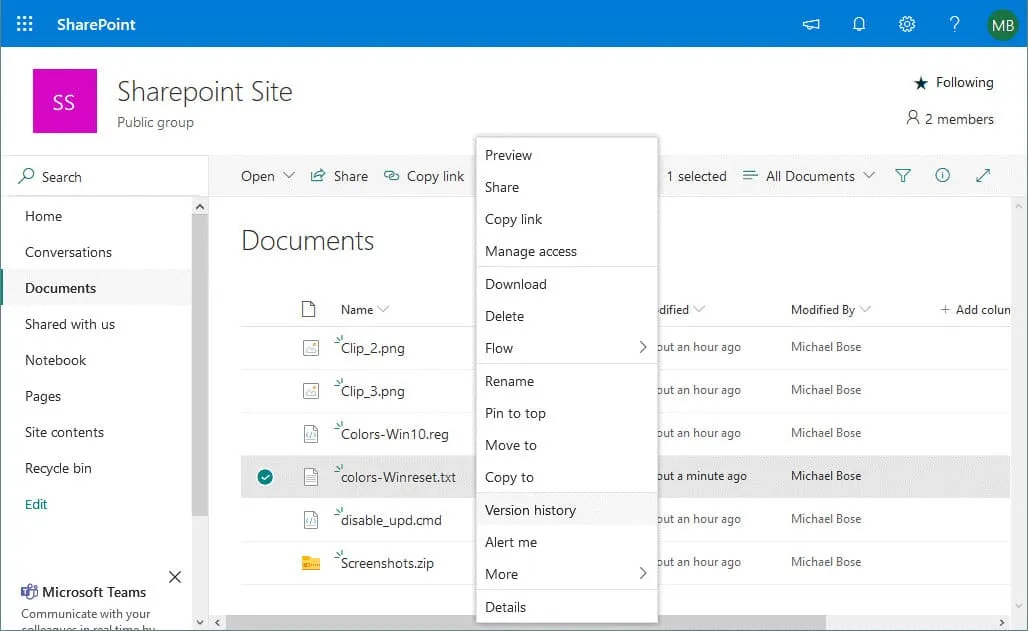
Sie können jetzt die Versionshistorie sehen. Wenn die neueste Version Ihrer Datei beschädigt ist oder wichtige Daten versehentlich oder absichtlich gelöscht wurden, können Sie eine frühere Version der Datei auswählen, die gültig ist. Nachdem Sie die benötigte Dateiversion ausgewählt haben, klicken Sie auf Wiederherstellen.
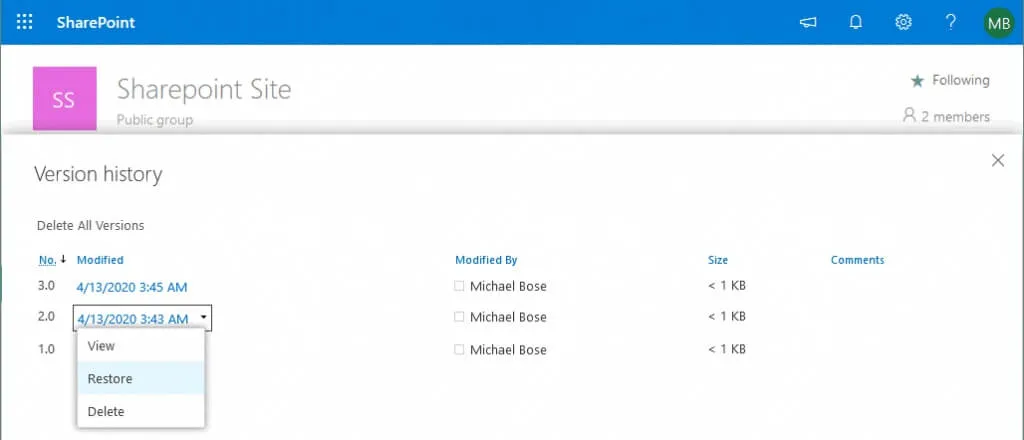
Wiederherstellen einer SharePoint-Site
Ein weiteres mögliches Szenario ist das Wiederherstellen von SharePoint-Daten in Office 365 mithilfe des Papierkorbs einer Website-Sammlung.
Öffnen Sie die Seite Wiederherstellen einer gelöschten SharePoint 365-Site über den Link:
https://admin.microsoft.com/sharepoint?page=recycleBin&modern=true
Melden Sie sich als Administrator an.
Alternativ können Sie zum SharePoint-Admincenter für Office 365 gehen und im linken Bereich Websites >Gelöschte Websites auswählen.
Die gelöschten Daten werden für 93 Tage im Papierkorb der Website-Sammlung gespeichert, was die maximale Aufbewahrungsfrist ist, nachdem Sie die Daten vom ursprünglichen Speicherort in SharePoint Online gelöscht haben. Wenn die Menge der im Papierkorb gespeicherten Daten das Kontingent überschreitet, werden die zuerst gelöschten Daten aus dem Papierkorb entfernt.
Wählen Sie die benötigten Dateien im Abschnitt Gelöschte Websites aus und klicken Sie auf die Schaltfläche Wiederherstellen.
Wenn Sie mehrere Objekte gelöscht haben, müssen Sie zuerst ein übergeordnetes (Container-)Objekt wiederherstellen und dann können Sie ein untergeordnetes Objekt wiederherstellen. Wenn Sie beispielsweise Dateien gelöscht und dann eine Bibliothek gelöscht haben, müssen Sie zuerst die Bibliothek wiederherstellen und dann können Sie die benötigten Dateien wiederherstellen. Wenn Sie jedoch Dateien gelöscht und anschließend einen Ordner gelöscht haben, in dem sich diese Dateien befanden, können Sie die benötigten Dateien ohne zusätzliche Schritte wiederherstellen. Ein Ordner, in dem sich die ausgewählten Dateien befanden, wird automatisch neu erstellt (ohne andere gelöschte Dateien, die nicht wiederhergestellt werden).
E-Mail-Backup
Benutzer, die SharePoint für Office 365 verwenden, verfügen normalerweise über E-Mail-Konten und Postfächer. SharePoint-Benachrichtigungen können so konfiguriert werden, dass sie per E-Mail an die Benutzer gesendet werden, nachdem Dateien oder andere Ereignisse geändert oder gelöscht wurden. Benutzer können jedoch auch andere Informationen in ihrer E-Mail-Korrespondenz haben, die wichtiger sind als Benachrichtigungen. Wenn Sie ein Backup für Microsoft Office 365 und das SharePoint Microsoft Office 365 einrichten, vergessen Sie nicht, die E-Mail-Konten der Benutzer in Ihrem Unternehmen zu sichern.
Hinweis: Lesen Sie auch, wie Sie Office 365-Konten sichern und wiederherstellen gelöschter E-Mails in Office 365.
Supportanfrage bei Microsoft
Wenn Dateien gelöscht werden und keine Wiederherstellungsoptionen in den verfügbaren Schnittstellen für SharePoint Office 365-Benutzer und Administratoren übrig sind (wenn es nicht möglich ist, Dateien aus dem Papierkorb wiederherzustellen oder mit den File Restore-Optionen), kann ein Benutzer mit globalen Administratorrechten eine Dateiwiederherstellung von Microsoft anfordern. Microsoft behält Dateien, die aus SharePoint Online gelöscht wurden, weitere 14 Tage nach dem endgültigen Löschen in der Webschnittstelle bei. Backups werden alle 12 Stunden durchgeführt. Microsoft ermöglicht es Ihnen, eine Anfrage an den technischen Support zu senden, um Site-Sammlungen und Unterwebsites wiederherzustellen, jedoch nicht zur Wiederherstellung einzelner Dateien, Bibliotheken, Listen oder Postfächer. Anfragen, die an Microsoft zur Wiederherstellung von SharePoint-Daten gesendet werden, werden in einer gemeinsamen Warteschlange verarbeitet. Sie können den Prozess der Dateiwiederherstellung nicht beschleunigen, auch wenn Sie Ihren Office 365-Abonnementplan aktualisieren oder mehr Lizenzen kaufen. Daher sollten Sie darauf vorbereitet sein, Ihre SharePoint nicht sofort wiederherstellen zu können, nachdem Sie eine Wiederherstellungsanfrage an den technischen Support von Microsoft gesendet haben.
Die Daten können auf einen bestimmten (verfügbaren) Datumzustand wiederhergestellt werden, und jeglicher Fortschritt, der nach diesem Datum erzielt wurde, geht nach der SharePoint-Wiederherstellung verloren. Beachten Sie, dass gemäß der Service Level Agreement (SLA) keine Garantie dafür besteht, dass alle benötigten Daten innerhalb von 14 Tagen nach dem Löschen wiederhergestellt werden. Die Datenwiederherstellung kann bis zu zwei Tage nach der Aufzeichnung einer Anfrage dauern. Daher ist es besser, ein Office 365 SharePoint-Backup durchzuführen. Mit Backups haben Sie mehr Flexibilität für die schnelle Wiederherstellung Ihrer SharePoint-Daten.
Hinweis: Lesen Sie auch, wie Sie eine Verbindung zu Exchange Online mit PowerShell herstellen und wie Sie die SMTP-Einstellungen für Microsoft Office 365 für Ihren E-Mail-Client konfigurieren.
Abschluss
Wenn Sie SharePoint Online in Ihrem Unternehmen nutzen, vergessen Sie nicht das Backup von Microsoft Office 365 SharePoint. Trotz der Zuverlässigkeit der Microsoft-Cloud-Plattform und -Dienste benötigen Sie manchmal erweiterte Wiederherstellungsmöglichkeiten für Office 365 SharePoint-Daten. Dieser Blogbeitrag behandelt native Methoden für das Backup und die Wiederherstellung von SharePoint Online. Die meisten Operationen werden typischerweise von Office 365-Administratoren durchgeführt.
Wenn Sie jedoch lernen, wie Sie Office 365 SharePoint sichern und wiederherstellen, können Sie die benötigten Daten selbst schützen und im Falle von Ausfällen weniger Zeit für die Wiederherstellung aufwenden.
Source:
https://www.nakivo.com/blog/how-to-back-up-and-recover-office-365-sharepoint-sites/